Bärbara enheter har blivit ganska vanliga. Den nuvarande raden av aktivitetsspårare och smartur är inte billig. Du kan förmodligen hitta en super billig aktivitetsspårare från Xiaomi men om du letar efter något från Apple, Samsung, LG eller till och med Nokia ser du enkelt på en tresiffrig prispunkt. Många funktioner på smartphones är nu bundna till bärbara t.ex. Smart Lock-funktionen i Android. Om du inte känner för att köpa (och bära) en enhet för att använda Smart Lock kan du istället använda din hem- eller arbetsadress för att hålla telefonen låst hemma.
För att hålla din telefon olåst hemma behöver du en Android-telefon som kör en Android-version som har Smart Lock. Du måste också ha platstjänster aktiverade på din telefon.
Smart Lock på Android fungerar inte bara med kroppensensorer eller bärbara enheter. Det kan också fungera med platser. Eftersom detta är en Google-produkt, fungerar det med Google Maps för att identifiera "säkra platser", men det behöver GPS-data för att veta var du är, och därmed behovet av att hålla platstjänster på.
Lägg till hem i Google Maps
Öppna Google Maps på din telefon eller på dinskrivbordet. Logga in på samma Google-konto som du använder på din Android-telefon. Klicka på hamburgarikonen längst upp till vänster och välj dina platser. På fliken Etiketter väljer du Hem och anger din hemadress. Alternativt kan du upptäcka en plats automatiskt när du aktiverar den här funktionen i appen Inställningar på din telefon. Det är faktiskt mer exakt men du måste vara hemma för att använda den för att exakt upptäcka ditt hem.
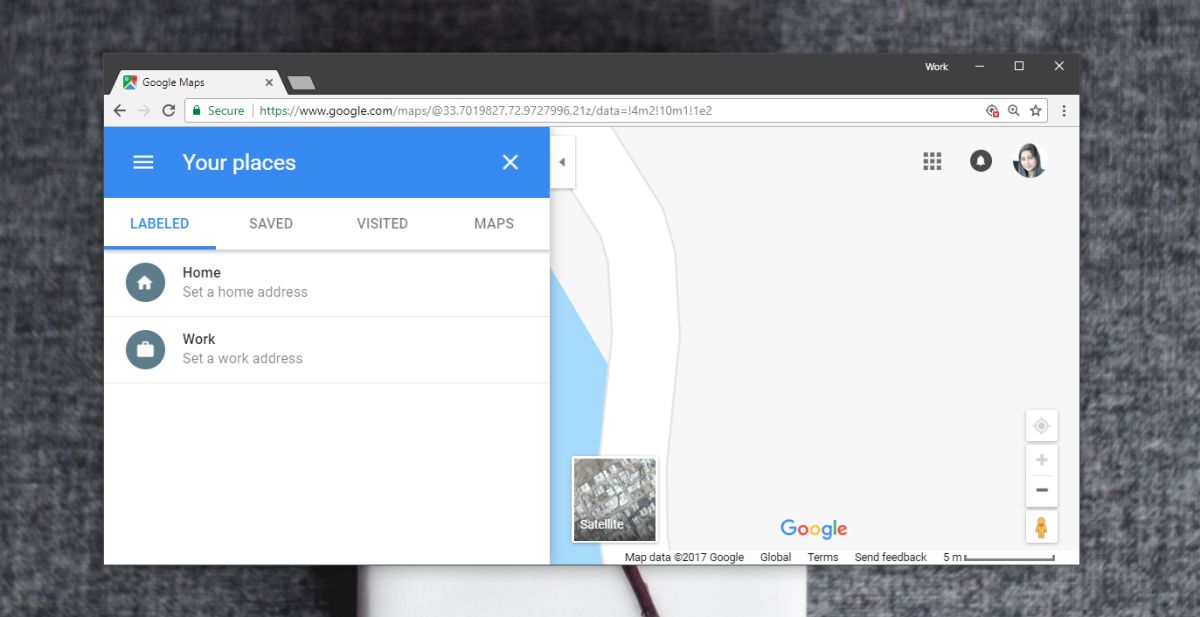
Smart Lock - betrodda platser
Öppna inställningsappen och gå till Säkerhet &Plats. Klicka på Smart Lock och tryck på Trusted Locations. Om du redan har lagt till din hemmaplacering, välj bara den från listade platser. Om du inte har lagt till en plats trycker du på knappen Lägg till plats så kommer Android att upptäcka din aktuella plats på kartan.
Du kan använda den eller navigera till en annan plats för att ställa in en betrodd plats. Det är allt du behöver göra.
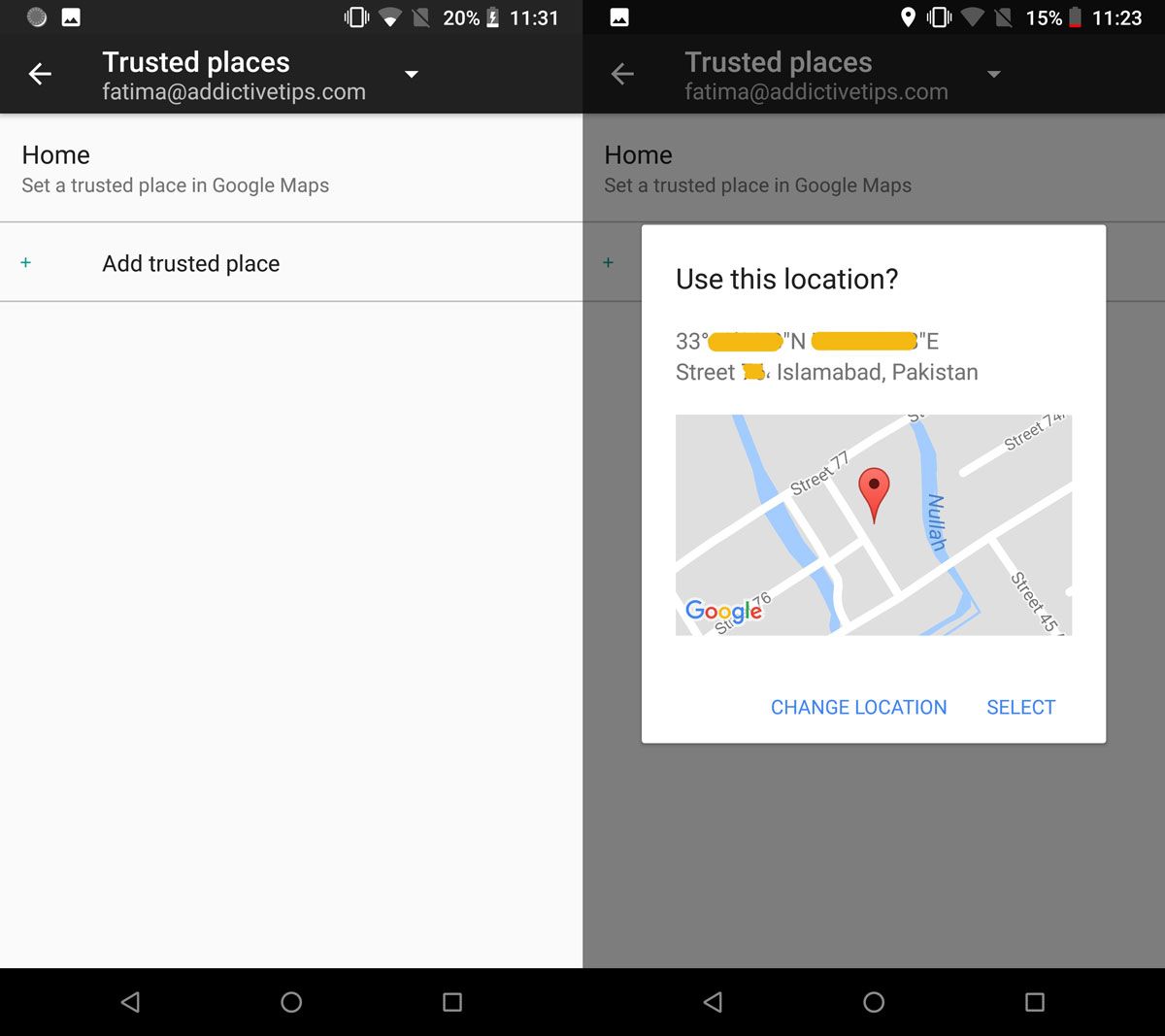
Du kan ta bort en plats genom att trycka på den ochvälja alternativet Radera i menyn som visas. Om du någonsin vill stänga av den här funktionen måste du ta bort den betrodda platsen från samma skärm. Det påverkar inte dina sparade platser i Google Maps eftersom det hålls separat och endast används som en föreslagen plats.
Du kan använda detta på flera platser, även fungera om du känner att ingen kommer att försöka komma åt din telefon utan ditt tillstånd. Var bara försiktig med vilka platser du lägger till tillförlitliga.













kommentarer